Von Zeit zu Zeit benötigt jede Webseite ein Update. Sei das inhaltlich, oder das System im Hintergrund. Beispielsweise solltest du, wenn immer möglich die aktuelle PHP-Version verwenden. In diesem Blogpost zeige ich auf, wie du ein Azure App Service PHP-Version Update auf Azure ganz einfach und schnell durchführen kannst, per GUI oder CLI.
Vorbereitung des App Service
Ein Update oder Upgrade ist wie üblich nicht von Risiken befreit. Um sicher zu gehen, teste das Vorgehen wie gewöhnlich zuerst an einem möglichst identischen Testsystem. Da du Azure App Service verwendest, ist das ganz leicht. Erstelle die App Service Testumgebung ganz einfach anhand des aktuellen Backups. Der folgende Blogpost zeigt dir, wie dies in nur wenigen Schritten zu realisieren ist. https://www.graber.cloud/restore-appservice-mysql-inapp-db/
Hinweis: Wenn du das Update anschliessend auch in der produktiven Umgebung durchführen willst, solltest du zwingend ein Wartungsfenster kommunizieren. Zwar kann das Upgrade während dem laufenden Betrieb durchgeführt werden, doch hat es anschliessend einen automatischen Neustart zur Folge. Zudem können Systemfehler trotz Testen nie zu 100 Prozent ausgeschlossen werden.
Das Update lässt sich denkbar einfach durchführen. Folgend findest du die Anleitungen, wie du das Update per GUI, oder per CLI durchführen kannst.
Update App Service PHP-Version per GUI
Um das Update per GUI durchzuführen, navigiere im Azure Portal zuerst zum entsprechenden App Service, beziehungsweise Deployment-Slot, welchen du für den Test bereitgestellt hast. In diesem Beispiel der Deployment-Slot mit dem Namen «Dev». Navigiere dann zu «Configuration» und wähle «General Settings». Hier findest du die Dropdown-Liste mit dem Namen «PHP version», welche alle unterstützten PHP-Versionen enthält. Wähle die aktuelle und bestätige per «Save».
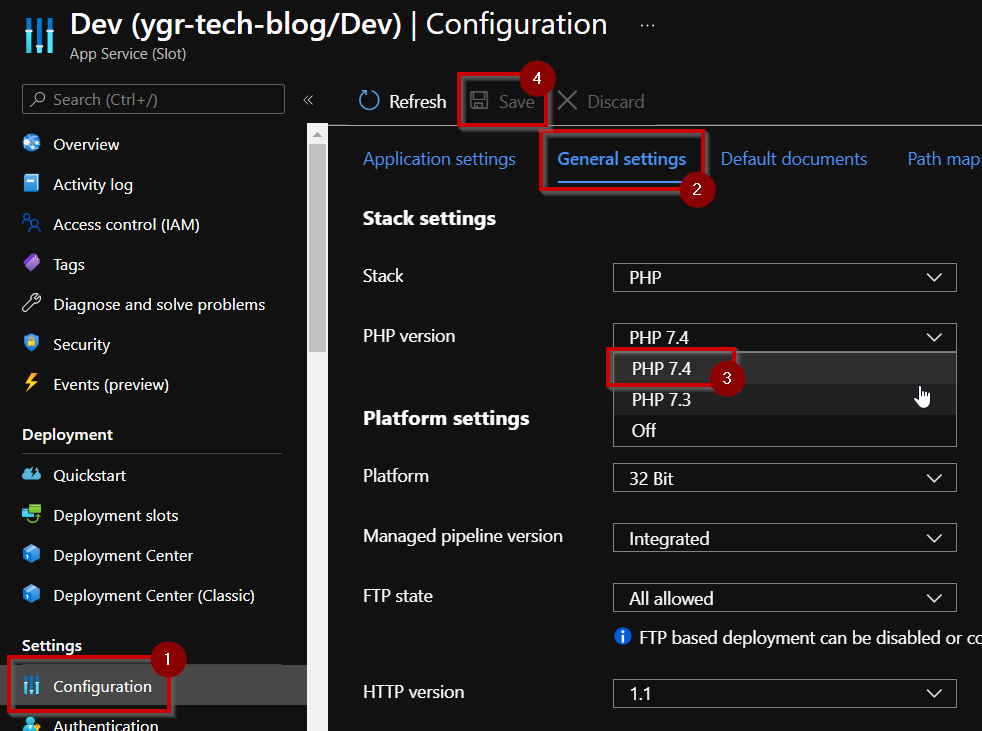
Nach nur einem kurzen Augenblick sollte dein App Service auf die aktuelle Version aktualisiert sein.
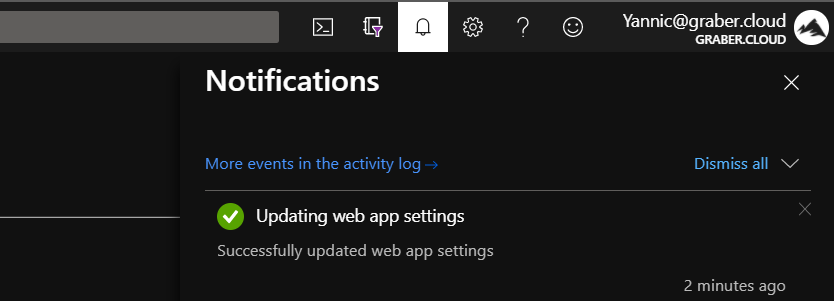
Prüfe, ob das Update erfolgreich war und dein App Service wie gewünscht und korrekt funktioniert. Wenn du alle Tests gemäss deinem Testprotokoll erfolgreich und ohne Auffälligkeiten durchführen konntest, so bist du bereit, um das Update bei deiner produktiven Umgebung durchzuführen.
Update App Service PHP-Version per CLI
Das Update der PHP-Version kann auch per CLI, per Einzeiler durchgeführt werden. Die Dokumentation zu den CLI-Befehlen findest du unter diesem Link auf docs.microsoft.com.
In meinem Beispiel verwende ich dafür die Cloud Shell direkt im Azure Portal. Führe den folgenden Befehl aus, um die aktuelle PHP-Version deines App Service abzufragen. Stelle dabei sicher, dass du den Parameter «slot» verwendest, um das Update zuerst zu testen, bevor du dich an die Produktive Umgebung wagst.
az webapp config show --resource-group <rg-name> --name <AppServiceName>
--slot <TestSlotName> --query phpVersion
Konfiguriere anschliessend mit dem folgenden Befehl die gewünschte PHP-Version.
az webapp config set --resource-group <rg-name> --name <AppServiceName> --slot <TestSlotName> --php-version 7.4
Wenn du jetzt erneut die PHP-Version abfragst, siehst du die neue Version.

Prüfe, ob das Update erfolgreich durchgeführt wurde und dein App Service wie gewünscht funktioniert. Ist alles in Ordnung und wie gewünscht, so kannst du das Update auf der Produktiven Umgebung durchführen. Dabei gehst du exakt gleich vor, lasse lediglich bei den CLI-Befehlen den Parameter «slot» und dessen Wert weg. Beispielsweise wie folgt:
az webapp config set --resource-group <rg-name> --name <AppServiceName>
--php-version 7.4
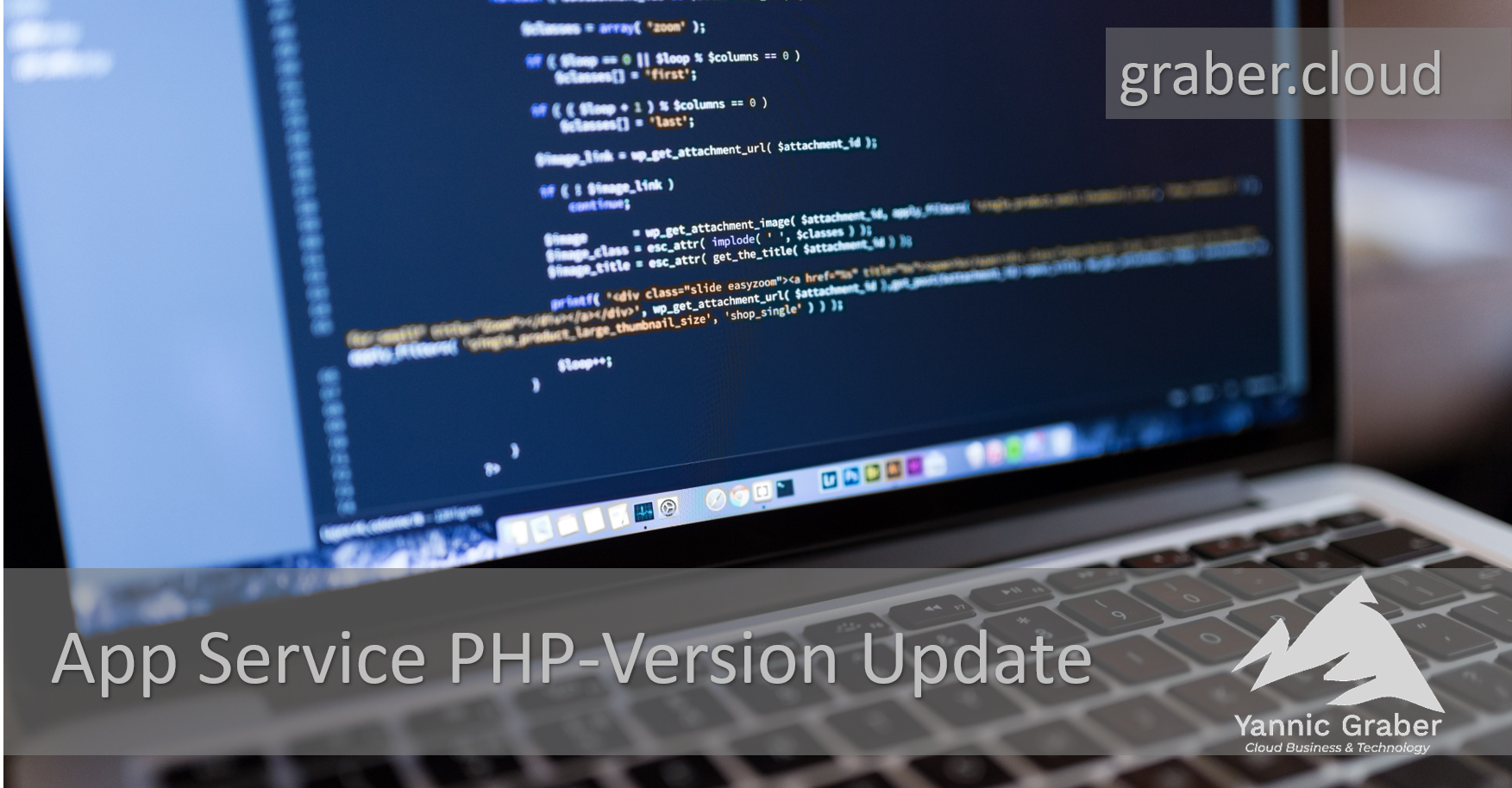

Nice Article!
Thanks for sharing with us 🙂